Scannen mithilfe einer Anwendung
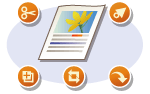 |
|
Scannen Sie das Dokument mit einer Anwendung. Sie können Adobe Photoshop, Microsoft Paint oder andere Anwendungen verwenden. Bei manchen Bildverarbeitungsanwendungen wird das gescannte Bild direkt in die Anwendung geladen, sodass Sie es sofort bearbeiten oder verarbeiten können. Die folgenden Schritte variieren abhängig von der Anwendung.
|
|
WICHTIG
|
|
Die Anwendung muss mit TWAIN oder WIA* kompatibel sein. Verwenden Sie die neueste Version, da die Kompatibilität von der Anwendungsversion abhängt. Weitere Informationen finden Sie in der Bedienungsanleitung für Ihre Anwendung.
* TWAIN ist ein Standard zur Verbindung von Bildeingabegeräten, wie zum Beispiel Scannern, mit Computern. WIA ist eine Funktion, die ein integrierter Standard unter Windows ist.
|
Auf dem Bedienfeld
1
Legen Sie das Dokument ein. Einlegen von Dokumenten
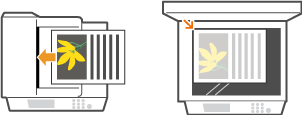
WICHTIG:
Abhängig von der Anwendung werden das zweite oder nachfolgende Dokumente möglicherweise nicht gescannt oder es wird möglicherweise eine Fehlermeldung angezeigt. Legen Sie in diesem Fall die Dokumente nacheinander ein und scannen Sie sie so.
Wenn <Auto Online für Remote-Scan> auf <Ein> gesetzt wird (Auto Online für Remote-Scan), schaltet sich das Gerät automatisch online.
2
Drücken Sie  .
.
 .
.Informationen zum Vorgehen, wenn ein Anmeldebildschirm angezeigt wird, finden Sie unter Anmelden für das autorisierte Senden.
3
Wählen Sie mit  /
/ die Option <Remote-Scanner>, und drücken Sie
die Option <Remote-Scanner>, und drücken Sie  .
.
 /
/ die Option <Remote-Scanner>, und drücken Sie
die Option <Remote-Scanner>, und drücken Sie  .
.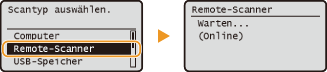
Am Computer
4
Wählen Sie in der Anwendung den Befehl, mit dem das Scannen gestartet wird.
Wie Sie den Befehl zum Starten des Scannens auswählen, hängt von der Anwendung ab. Weitere Informationen dazu finden Sie im Handbuch zur Anwendung.
5
Wählen Sie den Scannertreiber für das Gerät aus.
Wählen Sie ScanGear MF oder WIA. Wenn Sie ScanGear MF wählen, können Sie erweiterte Scaneinstellungen konfigurieren. Welche Scannertreiber zur Verfügung stehen, hängt von der Anwendung ab.
6
Konfigurieren Sie die gewünschten Scaneinstellungen.
Weitere Informationen zu den ScanGear MF Scaneinstellungen finden Sie unter Konfigurieren von Scaneinstellungen im Grundmodus oder Konfigurieren von Scaneinstellungen im erweiterten Modus.
7
Klicken Sie auf [Scannen].
Das Scannen beginnt.
Wenn der Scanvorgang abgeschlossen ist, wird das gescannte Bild an die Anwendung weitergeleitet.